|
1、搜索powershell,并右击Windows Powershell,以管理员身份运行,搜索时不需要输入全部即可出现powershell; 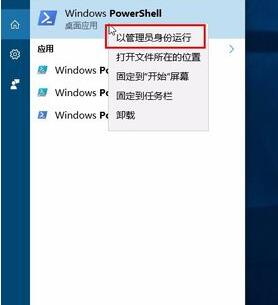 2、在PowerShell中输入以下代码并执行: Get-Service | Where Status -eq "Running" | Out-GridVIEw 即可打开一个窗口,显示所有正在运行的系统服务列表; 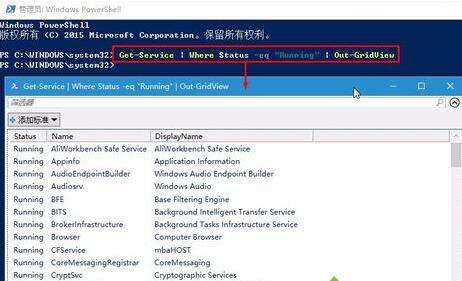 (Get-Service指获取服务,Where Status -eq "Running"则指当状态(Status)为Runing时,Out-GridVIEw是输出方式为网格视图) 3、同理,若需要查看所有停止运行的服务时执行以下命令: Get-Service | Where Status -eq "Stopped" | Out-GridVIEw 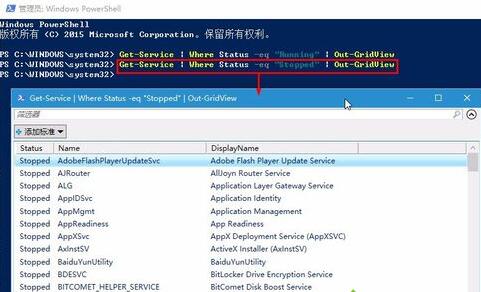 4、如果什么条件都不写,就是输出所有服务列表: Get-Service | Out-GridVIEw 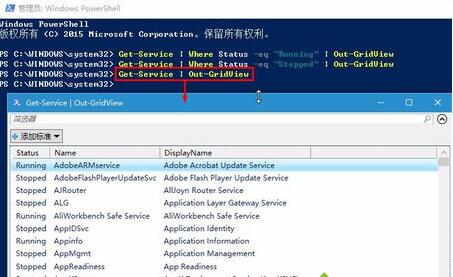 5、在这个列表视图中,我们可以选择筛选器在图形化界面中进行筛选,比如,添加一个Status筛选条件; 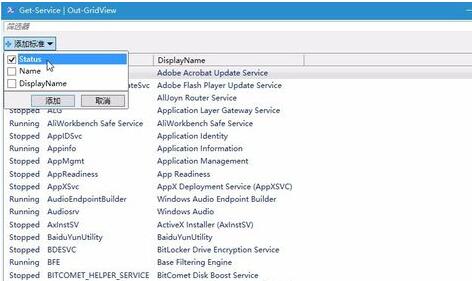 6、令Status的值包含running,则与上述输入的第一个命令的结果一样,显示的是所有运行的系统服务; 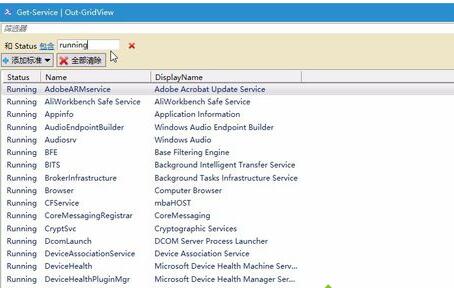 7、还可以继续添加筛选条件,比如在所有运行的服务中,查看服务名称中含有rPC关键字的服务。 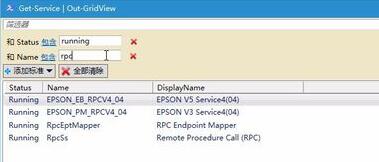 |


